iPhoneを特定のパソコンに接続すると、「このデバイスに写真やビデオへのアクセスを許可しますか?」と表示されることがあります。
「他のパソコンに接続してみてもこの表示が出ないのに、なぜか特定のパソコンに接続したときにだけ、この表示が出てしまう・・・」「接続するたびに何度もこの表示が出て、うんざりしている・・・」と困っていませんか?
そこでこの記事では、iPhoneを利用しているユーザー向けに、「このデバイスに写真やビデオへのアクセスを許可しますか?」と何度も表示される場合の対処法をくわしく解説します。
なぜ「このデバイスに写真やビデオへのアクセスを許可しますか?」と何度も表示されるのか?
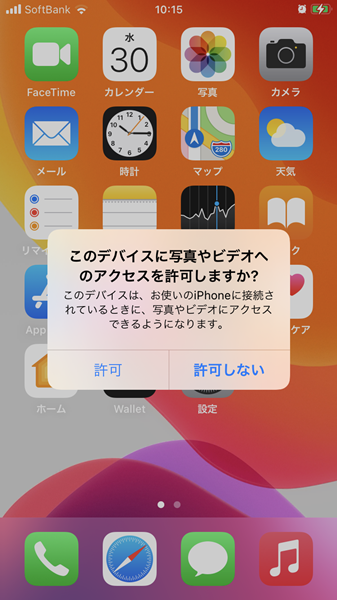
iPhoneを特定のパソコンにUSBケーブルなどで接続すると、上記のように「このデバイスに写真やビデオへのアクセスを許可しますか?」と表示されます。
しかも接続するたびに何度も同じ表示が出るため、「何度も同じ表示が出て、ちょっと面倒だな・・・」と感じる人も多いでしょう。
実はiPhoneでは、パソコン側に「iTunesなどの写真や動画を管理できるアプリ」がインストールされていない状態だと、接続するたびに「このデバイスに写真やビデオへのアクセスを許可しますか?」と表示される仕様となっています。
特に何か問題などがあるのではなく、単なるiPhoneの仕様でしかありません。
つまりは、パソコンに iTunesをインストールしておけば、「このデバイスに写真やビデオへのアクセスを許可しますか?」と表示されなくなります。
ちなみに、Macでは「このデバイスに写真やビデオへのアクセスを許可しますか?」と表示されることはありません。(Macでは、購入した時点でiTunesがインストールされています)
「このデバイスに写真やビデオへのアクセスを許可しますか?」と何度も表示される場合の対処法
すでに述べたとおり、パソコンにiTunesをインストールすると、「このデバイスに写真やビデオへのアクセスを許可しますか?」と表示されなくなります。
「このデバイスに写真やビデオへのアクセスを許可しますか?」と表示させないためには、パソコンに Microsoft StoreからiTunesをインストールしましょう。
パソコンに Microsoft StoreからiTunesをインストールには、
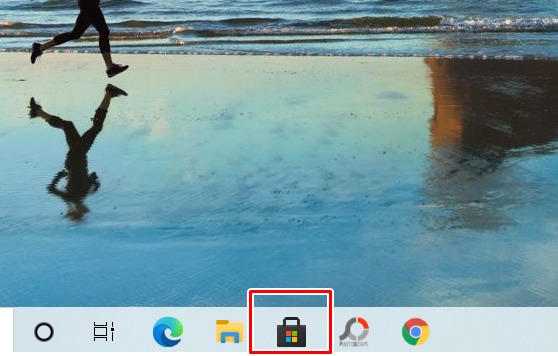
「Microsoft Store」をクリックします。
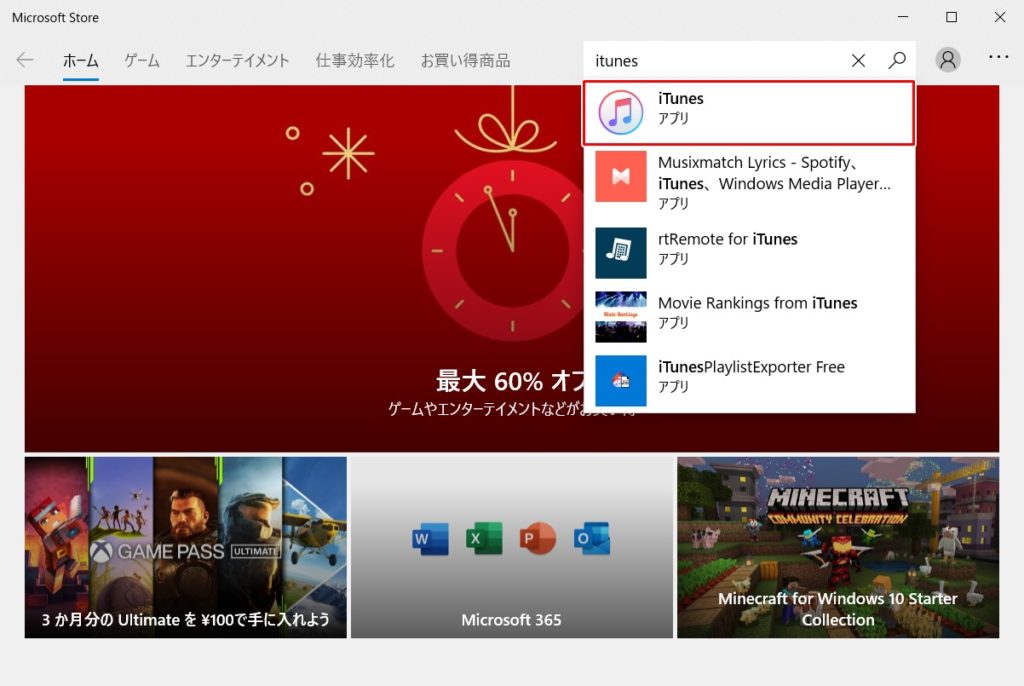
「Microsoft Store」が表示されるので、「iTunes」と検索してみましょう。
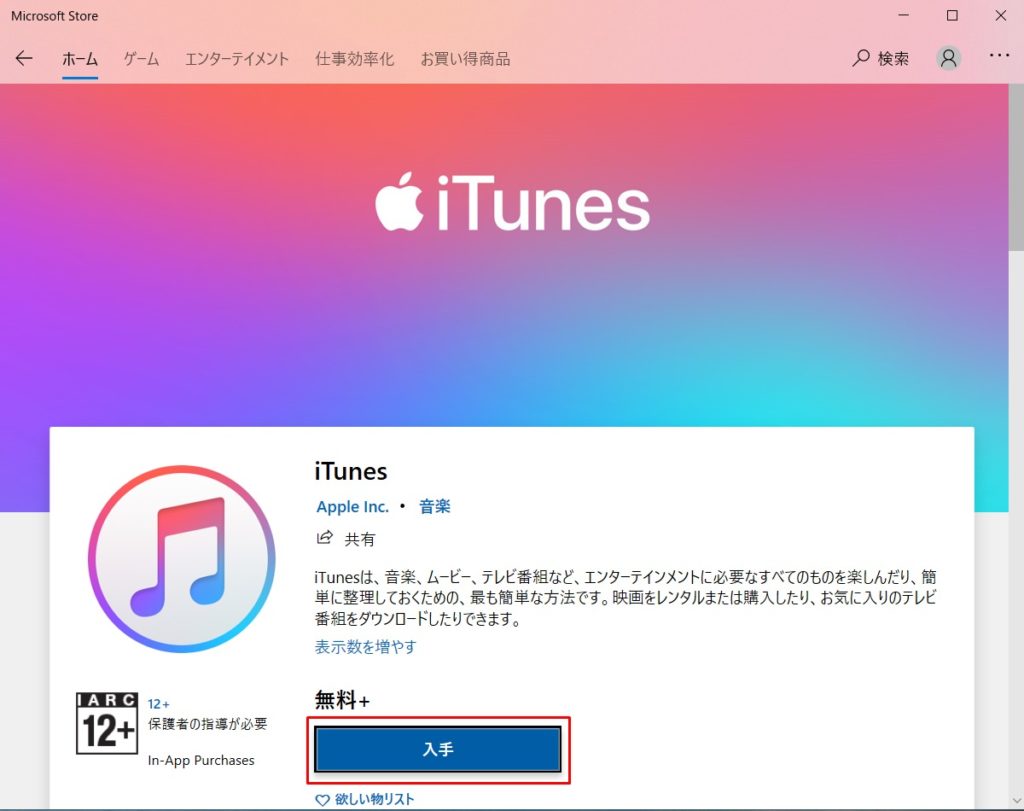
「iTunes」を検索したら、「入手」をクリックします。(iTunesをインストールするだけなら、無料です。コンテンツを購入したり、サブスクリプションサービスを利用する場合には有料となります)

「入手」をクリックすると、iTunesのインストールが行われます。
iTunesのインストールが完了すると、上記のように「この製品はインストール済みです。」と表示されるので、「起動」をクリックします。
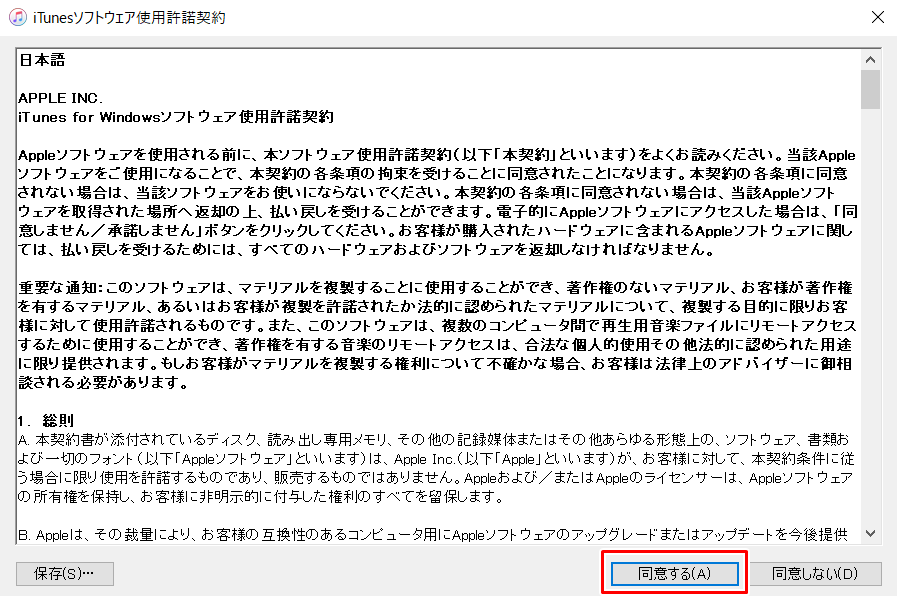
「iTunesソフトウェア使用許諾契約」が表示されるので、「同意する」をクリックします。
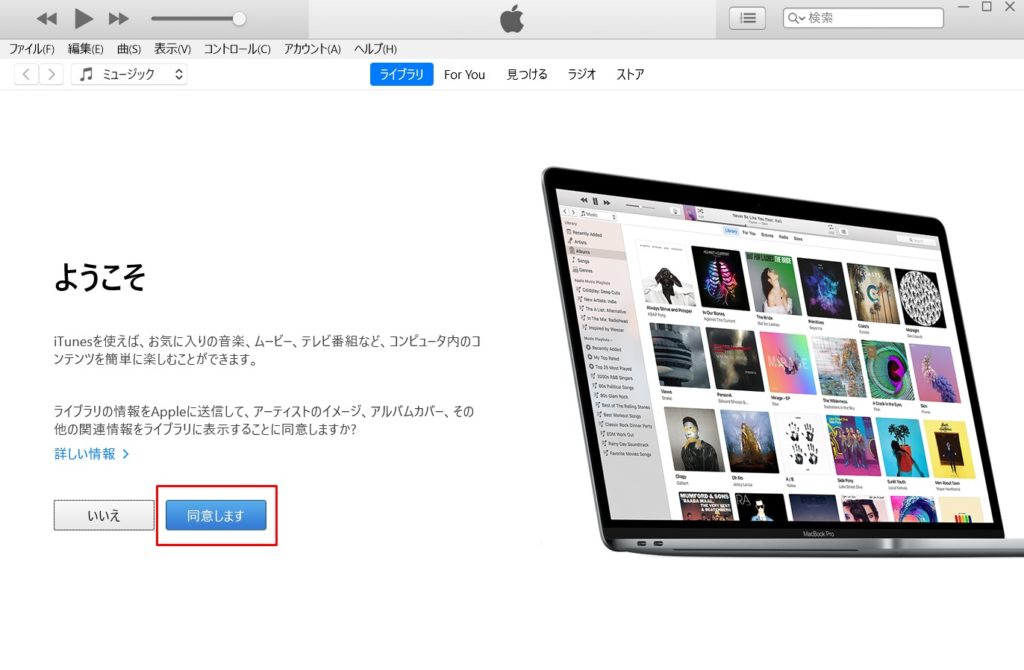
「iTunes」が起動して表示されます。
「ようこそ」と注意点が書かれた部分の下にある「同意します」をクリックします。
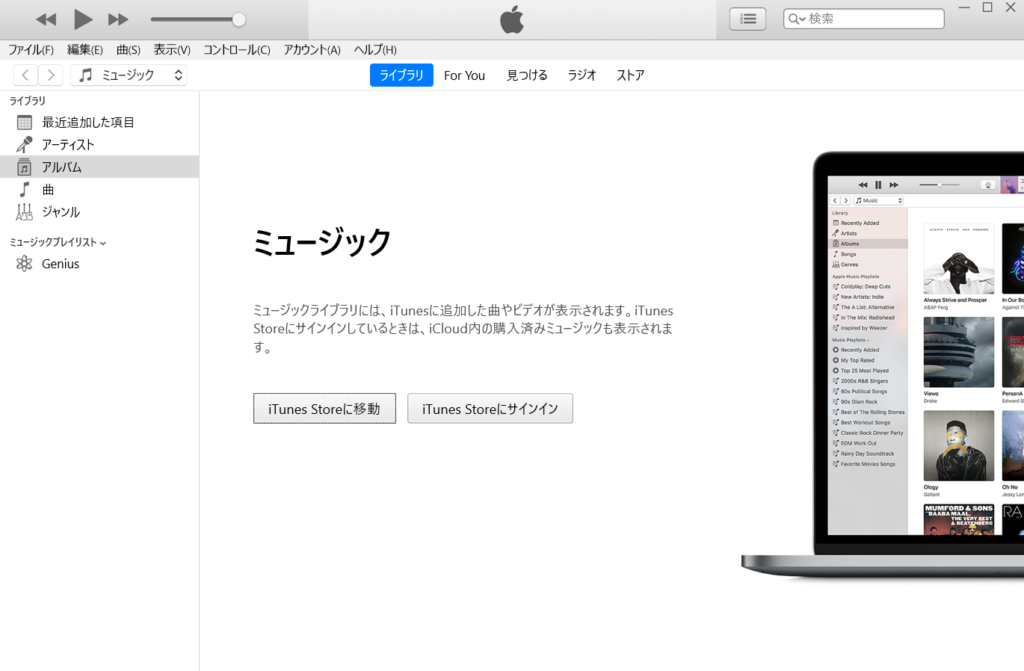
これで、iTunesのインストールが完了です。
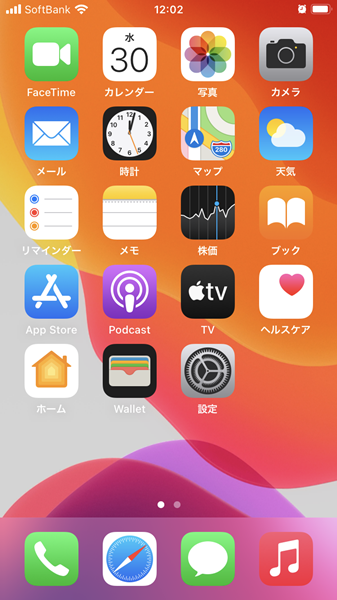
パソコンにiTunesのインストールした後に、iPhoneを接続してみると「このデバイスに写真やビデオへのアクセスを許可しますか?」と表示されなくなりります。
まとめ
この記事では、iPhoneを利用しているユーザー向けに、「このデバイスに写真やビデオへのアクセスを許可しますか?」と何度も表示される場合の対処法をくわしく解説してみました。
この記事の内容をまとめてみると、
- パソコン側に「iTunesなどの写真や動画を管理できるアプリ」がインストールされていない状態だと、接続するたびに「このデバイスに写真やビデオへのアクセスを許可しますか?」と表示される仕様となっている。
- ちなみに、Macでは「このデバイスに写真やビデオへのアクセスを許可しますか?」と表示されることはない。
- パソコンに iTunesをインストールしておけば、「このデバイスに写真やビデオへのアクセスを許可しますか?」と表示されなくなる。
となります。
いちいち「このデバイスに写真やビデオへのアクセスを許可しますか?」と表示されるのが面倒な場合は、この記事を参考にしてパソコンにiTunesのインストールしてみてください。
iTunesはインストールするだけなら無料ですし、メディアプレイヤーとしてかなり秀逸なアプリとなっていますよ。
関連記事
参考
ガジェットをこよなく愛するフリーランスのエンジニア。できるだけわかりやすく、かんたんに解説するようにしています。